Microsoft ha estado desplegando actualizaciones constantes a sus sistemas operativos que se encuentran activamente en el mercado, y hoy, tenemos que hablarles de la nueva actualización Windows 11 Build 25145 que viene dirigida al Canal Dev de Windows Insider.
Para descargar e instalar la actualización Windows 11 Build 25145, solamente tiene que dirigirse hacía la aplicación Configuración -> Windows Update, pero no sin antes conocer todas las novedades que la nueva Build trae para su equipo.
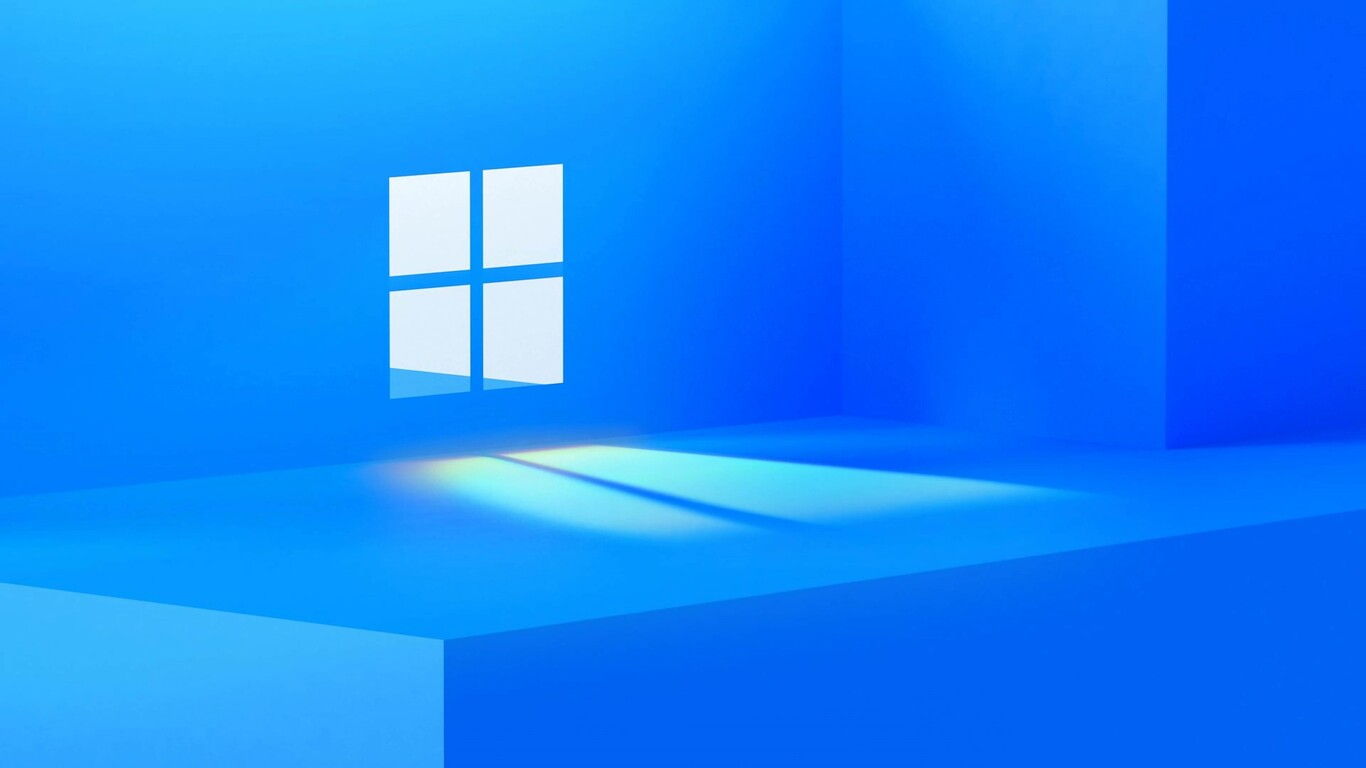
Novedades de Windows 11 Build 25145
Solución del controlador Narrador Braille
Los dispositivos Braille seguirán funcionando mientras se cambia entre Narrador y lectores de pantalla de terceros, ya que Narrador cambiará automáticamente los controladores de Braille.
Requisitos previos:
Debe eliminar el soporte braille actual de Narrador si ya está instalado siguiendo los pasos a continuación:
- Configuración abierta.
- Vaya a Aplicaciones > Funciones opcionales > Funciones instaladas .
- Busque Accesibilidad: compatibilidad con Braille .
- Expanda Accesibilidad: compatibilidad con Braille y desinstale la función.
Instale el nuevo soporte de narrador braille:
- Vaya a Configuración -> Accesibilidad -> Narrador -> Braille.
- Seleccione el botón más.
- Descargue braille desde esta nueva ventana seleccionando el botón Descargar e instalar braille.
- Después de instalar braille, regrese a Configuración -> Accesibilidad -> Narrador -> Braille .
- Seleccione el controlador de pantalla braille utilizado por su lector de pantalla de terceros en la opción «Controlador de pantalla braille». Esto solo debe hacerse una vez.
Alerta de almacenamiento de OneDrive y la administración de suscripciones en la aplicación Configuración
En marzo, se mejoró la experiencia de administración de suscripciones de Microsoft 365 en la Configuración de Windows 11 y agregamos la capacidad de ver su método de pago en su suscripción de Microsoft 365 en Cuentas dentro de Configuración.
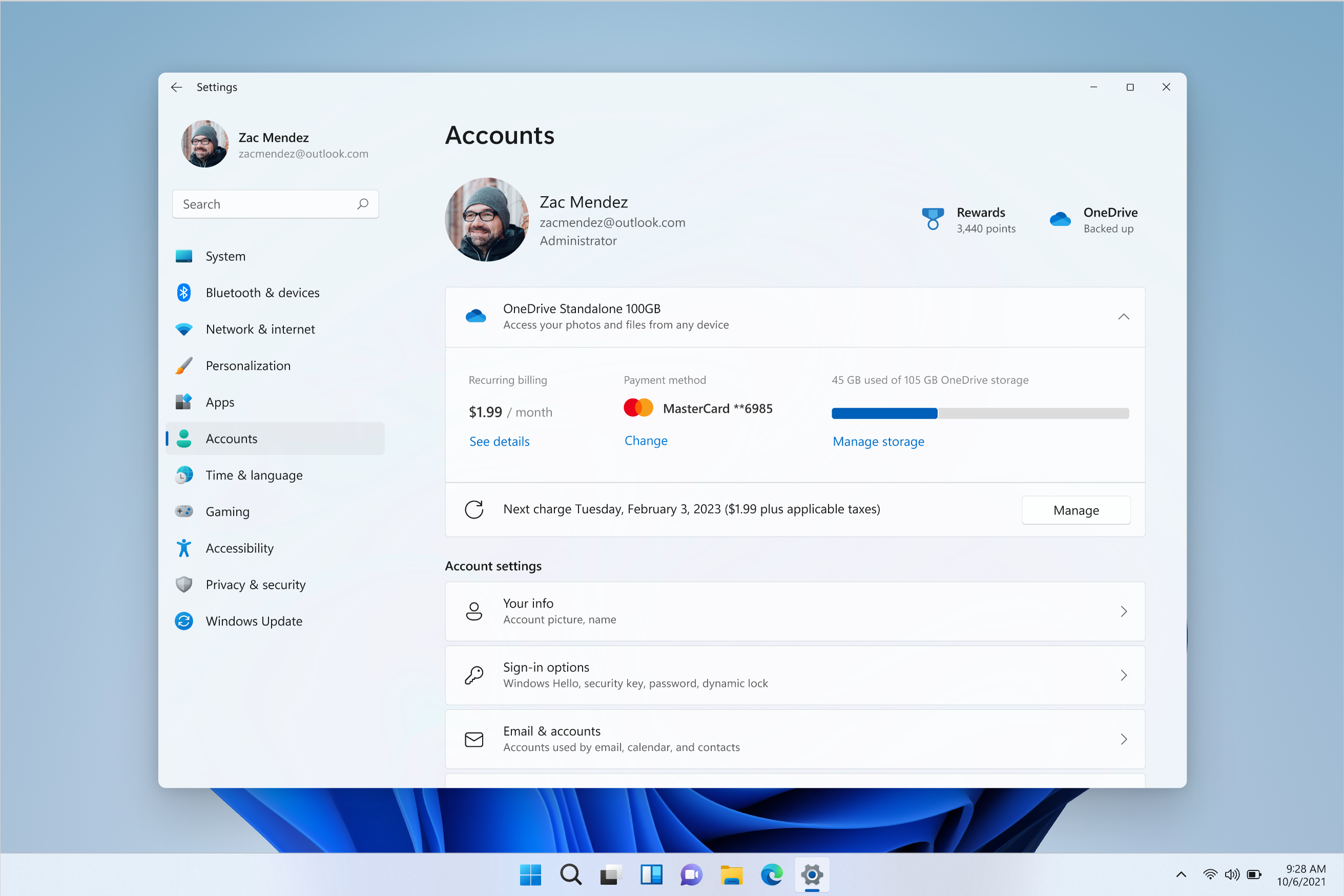
A partir de la compilación de hoy, se ha comenzado a habilitar las suscripciones independientes de OneDrive de 100 GB en la página Cuentas dentro de Configuración, similar a las suscripciones de Microsoft 365. Esto le permitirá ver su facturación recurrente, método de pago y uso de almacenamiento de OneDrive dentro de Windows 11. Además, si está cerca o por encima de su límite de almacenamiento de OneDrive, se le informará en la misma página.
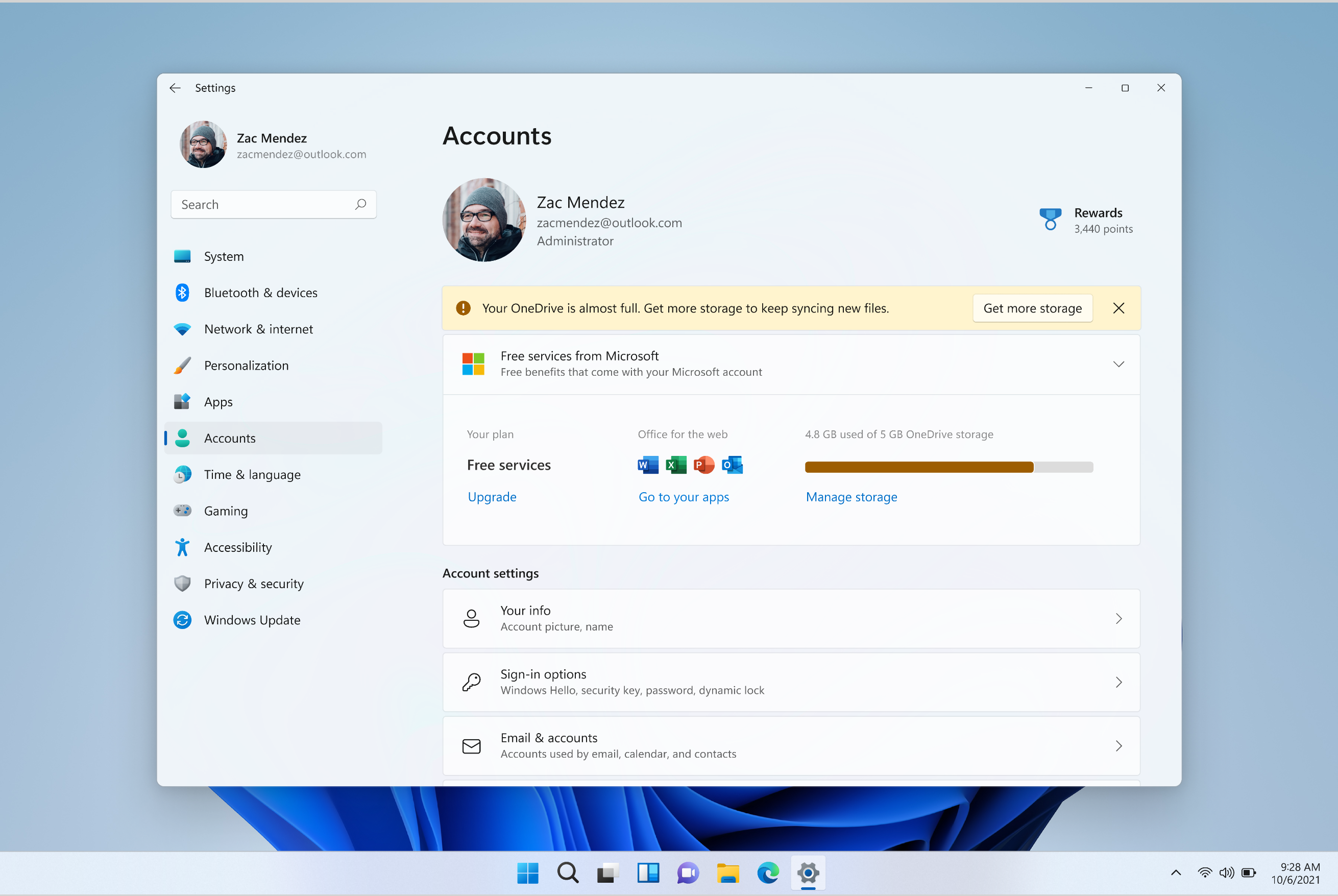
Solución de contraseña de administrador local
El producto heredado Local Administrator Password Solution (también conocido como «LAPS») ahora es una parte nativa de Windows e incluye muchas características nuevas:
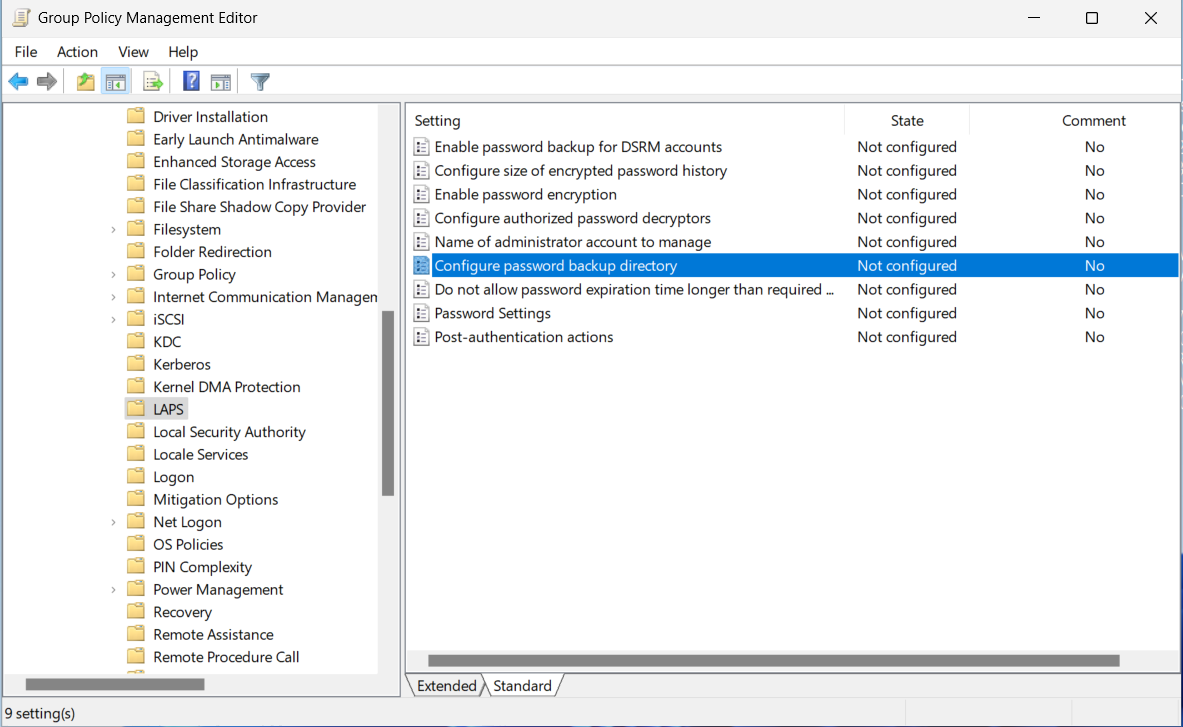
La documentación de funciones aún no está disponible; sin embargo, si ha utilizado el producto LAPS heredado, muchas de las funciones de esta nueva versión le resultarán familiares. A continuación se incluye una breve guía práctica para ayudarlo a comenzar con el escenario básico del cliente unido a un dominio de Active Directory:
- Amplíe su esquema de Active Directory ejecutando el cmdlet Update-LapsADSchema en el nuevo módulo LAPS PowerShell.
- Agregue los permisos necesarios en la unidad organizativa de su computadora ejecutando el cmdlet Set-LapsADComputerSelfPermission.
- Agregue un nuevo objeto de política de grupo LAPS y habilite la configuración «Configurar directorio de copia de seguridad de contraseña» y configúrelo para hacer una copia de seguridad de la contraseña en «Directorio activo».
- El cliente unido al dominio procesará la política en el próximo intervalo de actualización de GPO. Ejecute «gpupdate /target:computer /force» para evitar esperar. (El cmdlet Invoke-LapsPolicyProcessing se puede usar para este mismo propósito).
- Una vez que el cliente unido al dominio haya realizado una copia de seguridad de una nueva contraseña (busque el evento 10018 en el registro de eventos; vea la captura de pantalla a continuación), ejecute el cmdlet Get-LapsADPassword para recuperar la contraseña recién almacenada (de manera predeterminada, debe ejecutarse como un dominio administrador).
Para acceder a esta nueva política de grupo, abra el editor de políticas de grupo y vaya a Configuración del equipo -> Plantillas administrativas -> Sistema -> LAPS.
Puede recuperar el estado detallado a través del nuevo registro de eventos integrado:
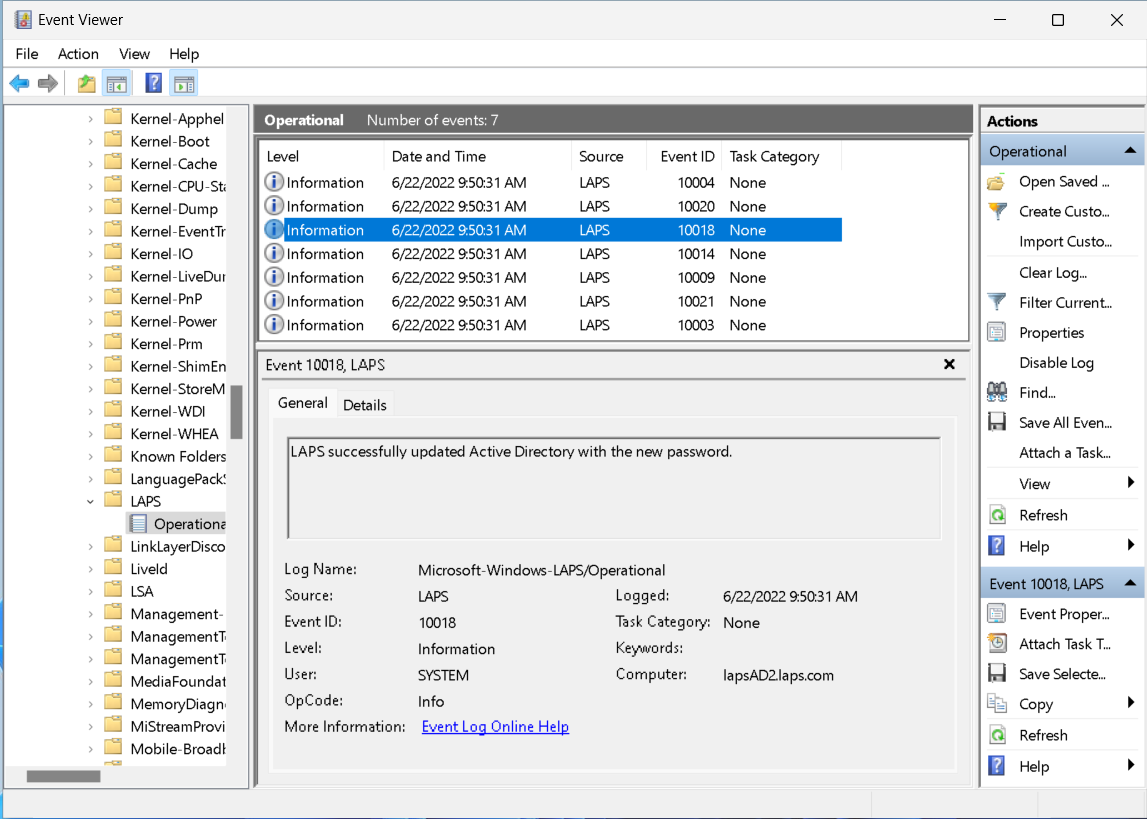
Cambios y Mejoras de Windows 11 Build 25145
General
- Todos los clientes de Microsoft deberían poder usar nuestros productos sabiendo que protegeremos su privacidad y les brindaremos la información y las herramientas necesarias para tomar decisiones de privacidad con confianza. Las nuevas funciones del historial de uso de la aplicación, que comenzaron a implementarse en Insiders con la compilación 25140, brindan a los usuarios un historial de acceso a recursos de 7 días para ubicación, cámara, micrófono, llamadas telefónicas, mensajería, contactos, imágenes, videos, biblioteca de música, capturas de pantalla y aplicaciones a través de la experiencia de Configuración. Puede encontrar esta nueva información en Configuración> Privacidad y seguridad> Permisos de la aplicación (simplemente haga clic en una de las categorías de permisos de la aplicación, como micrófono y mire «Actividad reciente»).
Acciones sugeridas
- Las acciones sugeridas, que comenzaron a implementarse con la compilación 25115, ahora están disponibles para todos los Windows Insiders en EE. UU., Canadá y México.
Explorador de archivos
- Al hacer clic con el botón central en una carpeta en el cuerpo del Explorador de archivos, ahora se abrirá en una nueva pestaña.
Soluciones
General
- Se solucionó un problema que causaba que Windows Insiders en dispositivos Surface Pro X mostrara una pantalla negra al intentar reanudar desde la hibernación.
- Se corrigió una verificación de errores que algunos Insiders estaban experimentando con SYSTEM_THREAD_EXCEPTION_NOT_HANDLED relacionados con USB.
- Se corrigió una verificación de errores con el error 0x1CA SYNTHETIC_WATCHDOG_TIMEOUT que podía ocurrir esporádicamente en algunas PC después de dejarlas inactivas durante algún tiempo. Esto podría suceder cuando se cerró la tapa de una computadora portátil, lo que hace que parezca que la computadora portátil se reinició mientras dormía.
- Se solucionó un problema de las dos últimas compilaciones que hacía que InventorySvc consumiera un volumen de memoria inesperadamente alto cuanto más tiempo se ejecutaba.
Explorador de archivos
- La fila de pestañas ahora debe incluirse en el ciclo de enfoque del teclado al presionar Tabulador o F6. Una vez que el foco está en la fila de pestañas, puede usar las teclas de flecha izquierda o derecha para navegar por ellas.
- Se solucionó un problema por el cual el orden de las pestañas al usar CTRL + Tabulador sería incorrecto si hubiera reorganizado las pestañas en el Explorador de archivos.
Inicio
- Narrador ahora leerá el cuadro de diálogo que se abre al desinstalar una aplicación desde su menú contextual en Inicio y esas opciones correctamente.
- La animación al seleccionar el botón Más en la sección Recomendados de Inicio en idiomas de derecha a izquierda (RTL) ahora debería aparecer correctamente.
Barra de tareas
- Al descartar el centro de notificaciones con el teclado, su animación de cierre ahora se mostrará correctamente.
Ajustes
- Escribir un número en el cuadro de búsqueda de Configuración cuando se usa un idioma de visualización árabe ya no debería mostrar cuadros.
- Se solucionó un problema que causaba que la configuración fallara al ir a Bluetooth y dispositivos > Impresoras y escáneres en las últimas compilaciones.
- Se corrigieron un par de bloqueos que experimentaban algunos Insiders en las últimas compilaciones al abrir la sección Wi-Fi de la Configuración rápida, o después de conectarse o desconectarse de las redes en la sección Wi-Fi de la Configuración rápida.
- Se solucionó un problema que causaba que la opción Wi-Fi en Configuración rápida y la sección Wi-Fi en Configuración a veces tardaran unos segundos en aparecer.
- Usar el toque para reorganizar los elementos en la Configuración rápida cuando está en el modo de edición ya no debería provocar que la Configuración rápida se descarte inesperadamente a veces.
Entrada
- Se agregó el signo de moneda SOM (U+20C0) a la familia de fuentes Courier New.
Administrador de tareas
- Presionar CTRL + Re Pág y CTRL + Re Pág debería funcionar nuevamente ahora para navegar a través de las páginas en el Administrador de tareas.
Otro
- Se solucionó un problema poco común que podía provocar que ciertas aplicaciones fallaran esporádicamente al iniciarse.
Problemas conocidos de Windows 11 Build 25145
General
- Se está investigando informes de que el material de mica y el efecto de desenfoque acrílico no se muestran correctamente en las superficies del sistema operativo, como el menú Inicio, el Centro de notificaciones y otras áreas.
- Se está investigando informes de que el apagado a través del menú Inicio no funciona para algunos Insiders y, en cambio, se reinicia inesperadamente.
- Algunos juegos que usan Easy Anti-Cheat pueden fallar o hacer que su PC realice una verificación de errores.
Explorador de archivos
- La flecha hacia arriba está desalineada en las pestañas del Explorador de archivos. Esto se solucionará en una futura actualización.
- Se está investigando informes de que al iniciar el Explorador de archivos de ciertas maneras cuando se usa el modo oscuro (por ejemplo, desde la línea de comandos) se muestra el cuerpo del Explorador de archivos inesperadamente en el modo claro.
Widget
- Se está trabajando en la solución de un problema que hace que las preferencias de Widgets (unidades de temperatura y widgets anclados) se restablezcan inesperadamente a los valores predeterminados.
Subtítulos en vivo
- Ciertas aplicaciones en pantalla completa (por ejemplo, reproductores de video) evitan que los subtítulos en vivo sean visibles.
- Ciertas aplicaciones ubicadas cerca de la parte superior de la pantalla y cerradas antes de que se ejecuten los subtítulos en vivo se volverán a iniciar detrás de la ventana de subtítulos en vivo ubicada en la parte superior. Use el menú del sistema (ALT + barra espaciadora) mientras la aplicación tiene el foco para mover la ventana de la aplicación más abajo.
Para más detalles acerca de la actualización, visite Windows 11 Build 25145 en el blog oficial de Microsoft.





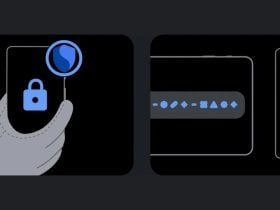

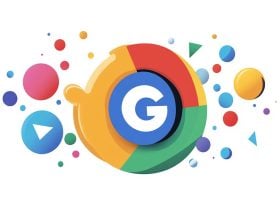
















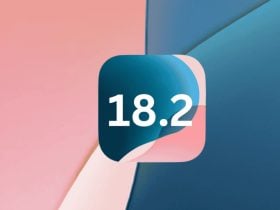


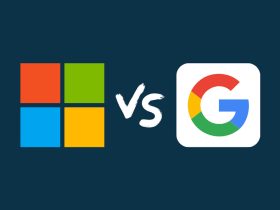
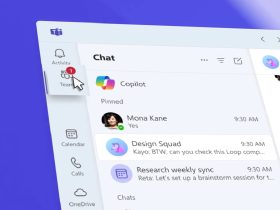

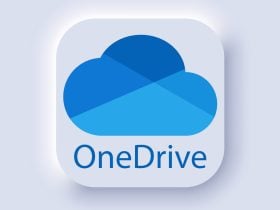

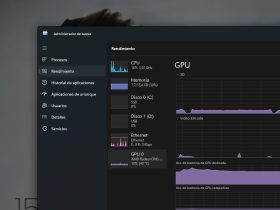


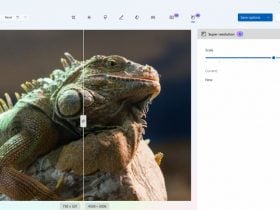





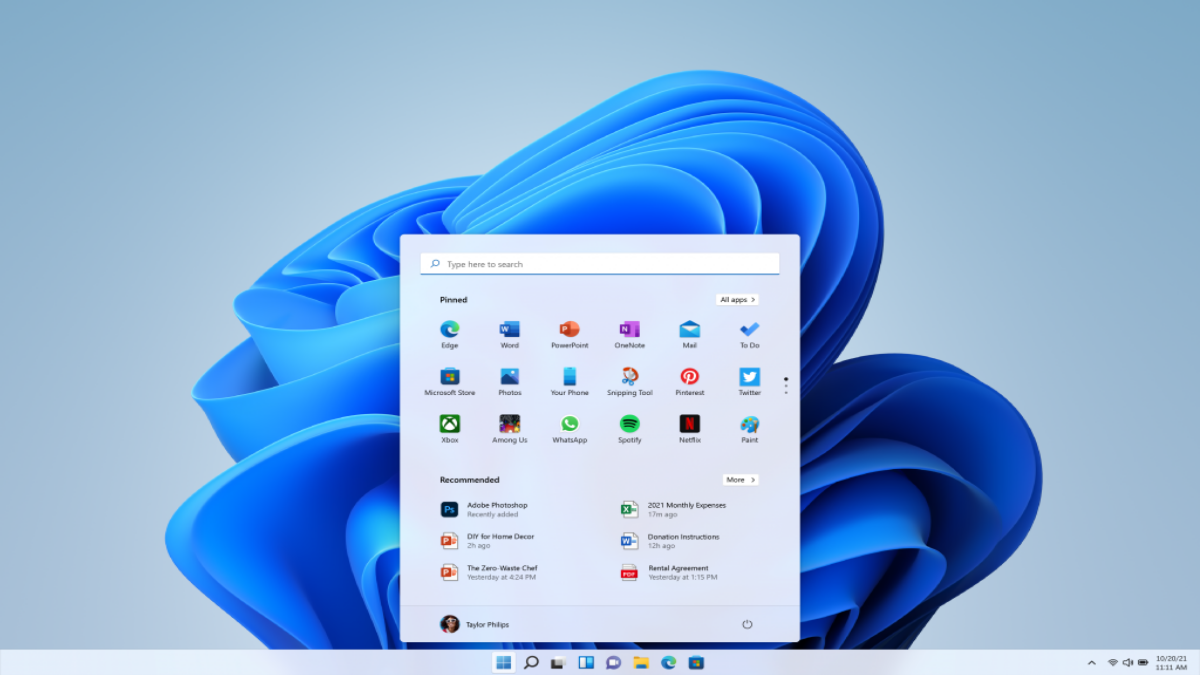


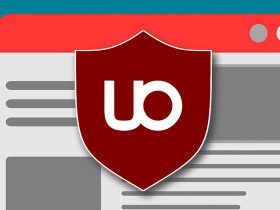



Comentarios!
Comentarios